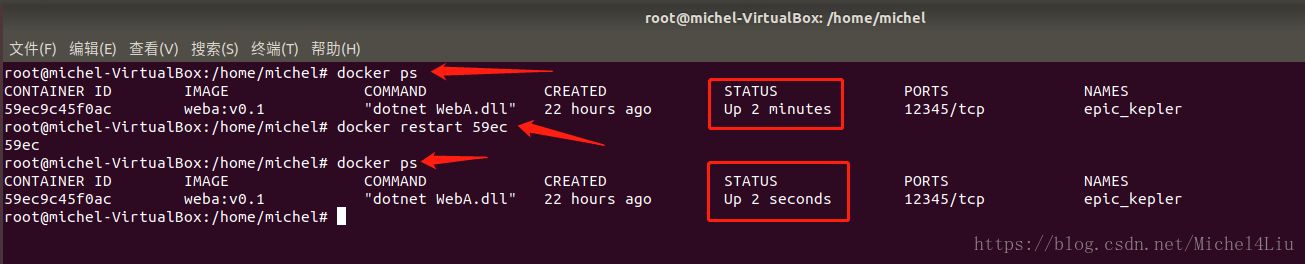安装:
1、Docker要求CentOS系统的内核版本高于 3.10 ,通过 uname -r 命令查看你当前的内核版本是否支持安账docker
2、更新yum包:sudo yum update
3、安装需要的软件包,yum-util 提供yum-config-manager功能,另外两个是devicemapper驱动依赖的
sudo yum install -y yum-utils device-mapper-persistent-data lvm2
4、设置yum源:sudo yum-config-manager --add-repo https://download.docker.com/linux/centos/docker-ce.repo

5、可以查看所有仓库中所有docker版本,并选择特定版本安装:yum list docker-ce --showduplicates | sort -r

6、安装docker:sudo yum install docker-ce-17.12.0.ce
7、启动、设置开启开机启动
sudo systemctl start docker
sudo systemctl enable docker
8、验证安装是否成功(有client和service两部分表示docker安装启动都成功了):docker version

9、查看docker启动状态:systemctl status docker(如下图即启动成功)

卸载:
1、查询docker安装过的包:
yum list installed | grep docker

2、删除安装包:
yum remove docker-ce.x86_64 ddocker-ce-cli.x86_64 -y
3、删除镜像/容器等
rm -rf /var/lib/docker
5.启动docker镜像容器服务(//将宿主机的9090端口映射到容器的8090端口):docker -it -p 9090:8090 应用服务名称
6.dockerfile 里面配置:
FROM java:8
workdir /usr/docker
add /api-web.jar ./api-web.jar<br>env LOGPATH=/usr/docker/log/api-web.log
PORT=8080
cmd java -jar /usr/docker/api-web.jar
部署前提条件:
1.可以运行jar包的环境
2.机器上已经安装了docker
3.准备部署的springboot的jar包
4.Dockerfile文件
准备Dockerfile
前三条都很容准备,创建一个Dockerfile:
FROM java:8
VOLUME /tmp
ADD dalaoyang_mgr.jar /dalaoyang.jar
ENTRYPOINT ["java","-Djava.security.egd=file:/dev/./urandom","-jar","/dalaoyang.jar"]解释一下需要注意的地方
1.java:8 是使用jdk版本
2.dalaoyang_mgr.jar是使用jar包名称
3.ADD dalaoyang_mgr.jar /dalaoyang.jar 拷贝jar到容器
4.ENTRYPOINT 执行jar文件
生成docker镜像
将Dockerfile和jar放在一个文件夹,使用下面命令生成镜像,注意最后的.
docker build -t dalaoyang .注意:dalaoyang是生成的镜像名称。
更多docker build命令可以查看菜鸟教程
查看一下docker镜像
docker images如图,可以看到已经有了一个名称为dalaoyang的镜像
运行Docker容器
代码如下
docker run -d -p 9000:9000 dalaoyang解释一下需要注意的地方
1.-d 后台运行
2.-p 9000:9000 将docker容器的9000端口映射到服务器上的9000端口
到这里就配置完成了,在浏览器使用:服务器ip:9000就能访问docker容器内部署的springboot项目了。
停止一个正在运行的容器
1、docker stop 此方式常常被翻译为优雅的停止容器
docker stop 容器ID或容器名
参数 -t:关闭容器的限时,如果超时未能关闭则用kill强制关闭,默认值10s,这个时间用于容器的自己保存状态
docker stop -t=60 容器ID或容器名
2、docker kill
docker kill 容器ID或容器名 :直接关闭容器
由此可见stop和kill的主要区别:stop给与一定的关闭时间交由容器自己保存状态,kill直接关闭容器
想更进一步了解处理机制的可以看下面这篇文章,比较详细但是需要其他方面的
https://www.jb51.net/article/96617.htm
三、重启一个容器
docker restart 容器ID或容器名 :不管容器是否启动,直接重启容器
1. 首先 docker ps 查看正在运行的容器信息,显示2分钟前启动运行
2. docker restart 59ec 重启容器
3. 再次 docker ps 查看容器信息 显示 2秒前启动运行
docker restart 参数
-t:关闭容器的限时,如果超时未能关闭则用kill强制关闭,默认值10s,这个时间用于容器的自己保存状态
docker logs -f -t --since="2017-05-31" --tail=10 edu_web_1
--since : 此参数指定了输出日志开始日期,即只输出指定日期之后的日志。
-f : 查看实时日志
-t : 查看日志产生的日期
-tail=10 : 查看最后的10条日志。
edu_web_1 : 容器名称